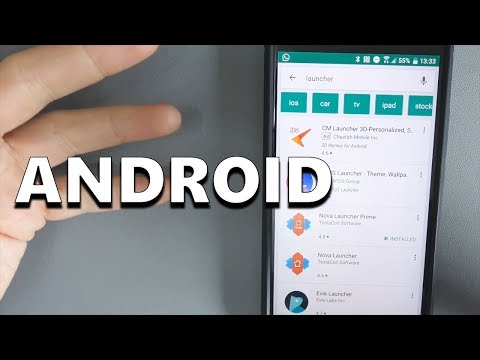
Alcuni proprietari del nuovo Google Pixel 3 hanno segnalato di avere problemi con Facebook. Secondo alcuni, l'app si blocca frequentemente. Le applicazioni possono bloccarsi di tanto in tanto e più spesso questi arresti non sono davvero così gravi. Devi solo fare qualcosa che rinfreschi la memoria del tuo telefono e quella potrebbe essere la fine del problema.
In questo post, ti guiderò nella risoluzione dei problemi del tuo telefono con l'app Facebook che continua a bloccarsi. Ti dirò i modi più pratici per risolvere questo problema. Il fatto è che è più facile risolvere i problemi dell'app se l'app in questione è di terze parti. Quindi, continua a leggere poiché questo articolo potrebbe essere in grado di aiutarti in un modo o nell'altro.
Prima di andare oltre, se hai trovato questo post perché stavi cercando una soluzione al tuo problema, prova a visitare la nostra pagina di risoluzione dei problemi poiché abbiamo già risolto la maggior parte dei problemi comunemente segnalati con il telefono. Abbiamo già fornito soluzioni ad alcuni dei problemi segnalati dai nostri lettori, quindi cerca di trovare problemi simili ai tuoi e utilizza le soluzioni che abbiamo suggerito. Se non funzionano per te e hai bisogno di ulteriore assistenza, compila il nostro questionario sui problemi di Android e premi Invia.
Cosa fare se Facebook continua a bloccarsi su Pixel 3
Dobbiamo solo vedere se questo problema è solo dovuto a un piccolo problema tecnico del firmware e, in caso contrario, possiamo procedere con la risoluzione dei problemi dell'applicazione. Detto questo, ecco cosa dovresti fare per risolvere questo problema ...
Eseguire la procedura di riavvio forzato - questo è il modo migliore per escludere la possibilità che il problema sia dovuto a un piccolo problema tecnico poiché i problemi possono essere facilmente risolti con questa procedura. Basta premere e tenere premuto il tasto di accensione per 30 secondi o più e il telefono si riavvierà normalmente. Successivamente, apri Facebook per vedere se si blocca ancora. Se il problema persiste, passare alla procedura successiva.
Cancella la cache e i dati di Facebook - questo ripristinerà l'app alle impostazioni e alla configurazione predefinite. Se il problema è dovuto a cache e dati corrotti, questo sarà sufficiente per far funzionare di nuovo l'app perfettamente. Puoi svuotare la cache e i dati dell'app andando al menu Impostazioni e quindi cercare Applicazioni. Scegli Facebook e puoi reimpostarlo dalle impostazioni dell'app. Se continua a bloccarsi dopo questo, passa alla soluzione successiva.
Disinstalla Facebook e reinstallalo - se le prime due procedure non sono riuscite a risolvere il problema, questo lo risolverà a condizione che tu non abbia problemi con altre app perché, se ci sono, non si tratta solo di un problema dell'app, ma di un problema del firmware. Quindi, supponendo che l'unica app che continua a bloccarsi sia Facebook, devi solo disinstallarla e quindi scaricarla di nuovo dal Play Store. Dovrebbe bastare. Tuttavia, se hai problemi anche con altre app, devi eseguire il backup dei tuoi file e dati importanti e quindi eseguire il ripristino generale. Ecco come lo fai ...
- Assicurati che il telefono sia completamente spento. Quindi, tieni premuto il tasto di accensione per alcuni minuti finché il dispositivo non si spegne.
- Tieni premuti contemporaneamente il pulsante Volume giù e il tasto di accensione per alcuni secondi.
- Quando la modalità Fastboot viene visualizzata sullo schermo, rilascia entrambi i tasti.
- Utilizzando i tasti del volume, evidenziare Modalità di ripristino e quindi premere il tasto di accensione per avviare il telefono.
- Se vedi l'Android sullo schermo, tieni premuto il tasto di accensione per un paio di secondi, quindi premi una volta il tasto di aumento del volume.
- Una volta entrati nella modalità di ripristino, utilizza i tasti del volume per navigare tra le opzioni. Evidenzia "cancella dati / ripristino dati di fabbrica", quindi premi il tasto di accensione per selezionarlo.
- È necessario confermare che è davvero necessario cancellare i dati del telefono, quindi evidenziare Sì e quindi premere il tasto di accensione per sceglierlo.
- Attendi fino a quando il telefono non ha terminato il ripristino, che potrebbe richiedere da alcuni secondi a un paio di minuti.
- Al termine del ripristino, evidenzia e scegli "Riavvia il sistema ora" per completare il processo.
Spero che questa guida alla risoluzione dei problemi possa aiutarti a risolvere il problema con il tuo Google Pixel 3. Se hai altri problemi, non esitare a contattarci.
POSTI RILEVANTI:
- Come riparare Google Pixel 3 che non si accende?
- Come inserire o rimuovere la scheda SIM per Google Pixel 3
- Come fare uno screenshot sul tuo smartphone Google Pixel 3
- Come riparare Google Pixel 3 XL che non si carica
- Come installare Fortnite su Google Pixel 3
Mettiti in comunicazione con noi
Siamo sempre aperti ai tuoi problemi, domande e suggerimenti, quindi non esitare a contattarci compilando questo modulo. Questo è un servizio gratuito che offriamo e non ti addebiteremo un centesimo per questo. Tuttavia, tieni presente che riceviamo centinaia di e-mail ogni giorno ed è impossibile per noi rispondere a ciascuna di esse. Ma stai certo che leggiamo ogni messaggio che riceviamo. Per coloro che abbiamo aiutato, spargi la voce condividendo i nostri post con i tuoi amici o semplicemente mettendo mi piace alla nostra pagina Facebook e Google+ o seguici su Twitter.


